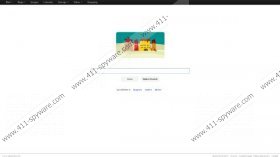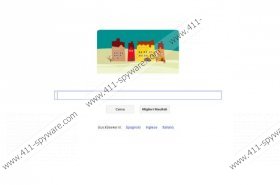Speed-Find.com - Anleitung zum Entfernen
Speed-Find.com ist die Suchmaschine, die Ihre Homepage ersetzen könnte und Ihre Standard-Suchmaschine ohne Ihre direkte Erlaubnis. Es richtet sich an die Computerbenutzer, die in Spanien und Italien leben. Jedoch können Sie auch auftreten, wenn Ihr Wohnsitz anders ist. Nicht empfohlen Speed-Find.com Suchmaschine verwenden, weil es vielleicht bieten Sie gesponsert Suchergebnisse. Außerdem werden Sie nicht in der Lage, die Homepage und Suchmaschine der eigenen Wahl zu verwenden. Sie sollten auch von ähnlichen Suchmaschinen beachten, die mit Speed-Find.com verbunden sind, weil sie alle auf die gleiche Weise funktionieren. Also, wenn Ihre Homepage per Quick-seeker.com, Rapid-searcher.com oder Best-found.com ersetzt wurde, nehmen Sie einige Maßnahmen zu einer von ihnen aus Ihrem System zu entfernen.
Wenn Sie Ihre Homepage und Suchmaschine von Speed-Find.com besetzt haben, sollten Sie versuchen, daran zu erinnern, ob Sie diese Änderungen nicht angenommen haben, durch Ankreuzen bei der Installation von ganz verschiedenen Programmen. Wir haben herausgefunden, dass es ist sehr wahrscheinlich, dass Speed-Find.com im Hintergrund mit der Downloader von softonfire.com installiert wurde. Sie sollten nicht der Software-Anwendungen von softonfire.com herunterladen, da Sie möglicherweise zusätzliche Programme auch installieren. Wie Sie sehen können, sollten Sie immer laden Sie Software aus zuverlässigen Quellen und immer wählen Sie benutzerdefinierte Installation um die Möglichkeit, verschiedene unbekannte Programme blockieren können. Jedoch, wenn Sie bereits eine Menge von ihnen auf Ihrem System haben, sollten Sie sie ohne jegliche weiteren Erwägungen entfernen.
Speed-Find.com die Suchmaschine ist Yahoo! und Google zugeordnet, weil es Sie zu solchen Webseiten, dauert Wenn Sie es verwenden. Obwohl es besagt, dass es helfen kann Sie Zugriff auf E-Mail, Karten, Bilder, Kalender und vieles mehr, sollten Sie nicht vertrauen. Es hat sich gezeigt, dass das Risiko Speed-Find.com auf Ihrem System zu halten größer als die Vorteile, die es für Sie bereitstellt. Beispielsweise wird es für Sie zusammen mit Suchergebnisse anzeigen. Diese Ankündigungen können Sie zu den Websites umleiten, die bösartigen Software enthalten. Daher sollten Sie auf jeden Fall nicht darauf klicken.
Wundern Sie sich wie Speed-Find.com loswerden? Wir helfen Ihnen zu tun. Sie können folgen die Anweisungen, die wir für Sie unten zur Verfügung gestellt haben, oder Sie können einfach nur Scannen Sie Ihren Computer mit einem Anti-Malware-Tool, z. B. SpyHunter. Diese Anwendung wird alle Bedrohungen zu erkennen und entfernen Sie sie in einem Wimpernschlag. Was mehr ist, wird man 24/7 geschützt.
Speed-Find.com Entfernen
Windows XP
- Öffnen das Startmenü und wählen Sie dann Systemsteuerung.
- Wählen Sie Hinzufügen oder Entfernen von Programmen.
- Finden Sie alle Anwendungen mit Bezug zu Speed-Find.com.
- Klicken Sie auf das Programm und wählen Sie dann die Schaltfläche " Entfernen ".
Windows 7 und Vista
- Klicken Sie auf die Schaltfläche Start und wählen Sie dann Systemsteuerung.
- Klicken Sie auf Deinstallieren eines Programms.
- Mit der rechten Maustaste auf die unbekannte Anwendung.
- Klicken Sie auf die Schaltfläche deinstallieren .
Windows 8
- Mit der rechten Maustaste auf die Metro UI Hintergrund.
- Tippen Sie "Systemsteuerung" und Wählen Sie es.
- Gehen Sie auf Programm deinstallieren.
- Finden Sie die unerwünschte Anwendung auf der Liste, und klicken Sie dann auf deinstallieren.
InternetExplorer
- Öffnen Ihren Browser und drücken Sie dann Alt + T.
- Wählen Sie Internetoptionen aus dem Menü Extras .
- Klicken Sie auf die Registerkarte Allgemein , und geben Sie dann eine neue Homepage-Adresse in das Feld ein.
- Klicken Sie auf OK.
- Drücken Sie Alt + T erneut, und wählen Sie dann Add-ons verwalten.
- Wählen Sie Suchanbieter aus dem Menü auf der linken Seite.
- Neuen Suchanbieter wählen Sie aus, und klicken Sie dann auf als Standard festlegen.
- Wählen Sie die Suchmaschine , die Sie loswerden wollen.
- Klicken Sie auf die Schaltfläche " Entfernen ".
Mozilla Firefox
- Starten Sie Ihren Browser und tippen Sie gleichzeitig Alt + T .
- Wählen Sie Optionen.
- Geben Sie unter der Registerkarte "Allgemein"Ihre Homepage-Adresse in das Feld Startseite .
- Klicken Sie auf OK.
- Klicken Sie auf das Suchsymbol Anbieter das finden Sie in der rechten oberen Teil des Browsers.
- Wählen Sie einen neuen Suchanbieter aus der Drop-Down -Menü.
- Klicken Sie erneut auf das Suchsymbol Anbieter und klicken Sie dann auf Suchmaschinen verwalten..
- Wählen Sie die Suchmaschine , die Sie entfernen wollen. Klicken Sie auf die Schaltfläche " Entfernen ".
Google Chrome
- Öffnen Ihren Browser und drücken Sie dann Alt + F.
- Wählen Sie Einstellungen aus dem Menü " Chrome ".
- Wählen Sie im Abschnitt beim Start Öffnen Sie eine bestimmte Seite oder Seiten.
- Klicken Sie auf die Seiten festgelegt.
- Entfernen Sie unerwünschte Startseite und eine neue Seite hinzufügen. Klicken Sie auf OK.
- Markieren Sie unter Darstellung Karte Home-Taste. Klicken Sie auf ändern.
- Entfernen Sie die unerwünschten Homepage und Typ in der URL Ihrer neuen Homepage.
- Klicken Sie auf OK.
- Wählen Sie im Abschnitt Suche Suchmaschinen verwalten.. .
- Wählen Sie Ihre Standard-Suchmaschine , und klicken Sie auf Standard.
- Klicken Sie auf die Suchmaschine , die Sie loswerden möchten. Klicken Sie auf X.
- Klicken Sie auf fertig , um das Fenster zu schließen.
Speed-Find.com - Screenshots: